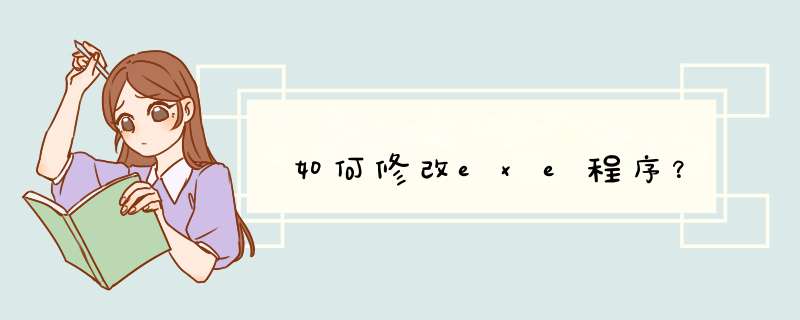
Exe文件信息通常不能直接更改,因为它是被编译的,通常被搁置。
如果你想要改变它,你必须摆脱它。不同的文件可能会被不同的软件覆盖。
在对各种shell工具进行测试和解压后可获得相关的文档信息并进行修改。
有一个exe文件修饰符(eXeScope),它只是修改exe可执行文件的编辑。字体,例如位置菜单中的修改exe程序,对话框,字符串,例如图像资源,支持exe和DLL文件,通常作为软件本地化工具,可以直接修改在vc++和Delphi中编写的程序。
ExeScope的使用您想自定义应用软件吗? 例如:更改字体,更改菜单,更改对话框的排列,等等。但您可能会认为这是不可能的,因为没有资源文件。eXeScope能在没有资源文件的情况下分析、显示不同的信息,重写可执行文件的资源,包括(EXE,DLL,OCX)等。它可以直接修改用VC++及DELPHI编制的程序的资源,包括菜单、对话框、字串表等,是一个理想的汉化工具。 除此以外,eXeScope还有其它妙用,请看下面的三则应用。
1.为IE添加“脱机工作”菜单
上网用户经常要在脱机方式下使用浏览器,这就导致需要经常打开浏览器的“文件”菜单,点击其中的“脱机工作”,有没有更好的办法呢?回答是肯定的。只要对IE浏览器稍加修改就可以像 *** 作工具栏上的按钮一样,方便地在两种状态间来回转换,而这一切只需要有个eXeScope文件即可轻松做到。
以IE4浏览器为例,首先,拷贝C:\Windows\System\Shdocvw.dll到磁盘根目录,用eXescope.exe打开它,接着打开“内部资源——菜单”,用鼠标单击其中的编号278的菜单,就会在右边的窗口中显示菜单内容,从中找到编号“40998脱机工作”,然后将后面的编辑、查看等菜单全部折叠起来,用鼠标拖动“40998脱机工作”到窗口最底部的“帮助”菜单上,松开鼠标,再将“帮助”菜单向上拖动一格,这样就使“40998脱机工作”菜单被置于所有菜单的最后面,在菜单级别上又处于最高级别。
修改完后,关闭系统到MS-DOS环境中,用刚修改过的文件覆盖掉C:\Windows\System\Shdocvw.dll,重新启动系统,打开IE浏览器,你会发现你成功了。
2.更改Flash默认图标
我们知道,Flash是Macromedia公司著名的多媒体制作软件,它易学易用,能够生成非常小的交互式动画,而且利用它还能够生成脱离其编辑环境的EXE文件,但是我们发现用它制作的EXE文件的图标都是一样的,这样就使得制作出来的多媒体程序显得“千篇一律”,那么我们能不能任意地更改发布文件的默认图标,给自己的作品来一点儿个性化的内容呢?经过分析,发现图标是存储在Flash的Runtime文件FlashPla.exe中的,因此我们只要一个资源编辑器(eXeScope)及一个图标编辑器就可以完成修改了。方法如下:
1.启动eXeScope。
2.点击“打开”钮,打开FlashPla.exe文件(此文件一般存放在Flash安装文件夹下的Players文件夹下,在修改之前必须先把它的只读属性去掉)。
3.单击“资源”→“图标”,找到图标资源中的102号资源,它里面包含了6种不同大小和颜色的图标,默认情况下它只显示那个32×32,16位颜色的图标。由于eXeScope只是一个汉化工具,并没有提供编辑图标资源的功能,所以我们可以先点击工具栏上的“导出”钮将它导出为一标准的ICO图标文件。
4.启动图标编辑器(这可以从VC++或Visual BASIC或Visual FoxPro安装程序中得到,或者直接使用第三方程序),调入刚才导出的图标文件,将它们修改,存盘退出(这一步中也可以找几个自己喜爱的大小和颜色相同的图标而不去修改)。
5.找到位图资源中的102号资源中的1号32×32,16位颜色图标子资源,点击“导入”钮将它导入
6.点击存盘图标,更新图标资源于FlashPla.exe文件中。
重新运行Flash,并点击“文件”→“发布设定”命令,选中“Windows项目(.exe文件)”,按下“确定”保存设置后,再点击“文件”→“发布”,就会看到生成的EXE文件的图标已经变成了修改后的图标。这样,Flash就是你的个性化Flash了。
3.激活软件隐藏功能
不知出于什么原因,腾迅在QQ2000中隐藏了几个实用功能,这些实用功能都很有用,让我们用eXeScope把这些功能“揪”出来。
开始行动:用eXeScope打开QQ2000的主文件,先选中左边的Resource(资源),再选中Dialog(对话框),再点击其中的"231",这是"参数设置"对话框的资源,如图所示(图1)。请大家注意看,其中的“自动通过服务器中转”和“自动隐藏”两个功能在正常的“参数设置”中是看不到的,因为腾迅将它们隐藏起来了! 具体做法:现在我们将它们恢复出来。在Exescope右边的窗口中找到要修改的对话框的属性列表,再把对话框的Invisible(禁用)属性前的勾去掉,同时将Visible(可见)给选上,然后保存,退出。好啦!启动你的QQ试试,看看参数设置页面里是不是多了两个选项?根据您的需要您可以重新设置这个页面,调整为您需要的样式。
需要特别注意的是用eXeScope修改文件前一定要做备份,以防不测。同时,还要确保要修改的软件没有运行,否则会出错。好了,下载一个eXeScope,领略一下它那与众不同的功能吧。
1.打开exescope。2.用exescope打开 触摸程序.exe。
3.在左侧栏里依次点 资源、版本。
4.版本打开后有数字1或2或几,点这个数字,屏幕上会显示信息。
5.找到下面有一个FileDescription项,左键点击它,在右键点击它会d出一个菜单。
6.在菜单上点 编辑,便会d出对话框。在对话框的值里你可以改内容,改完以后点确定,然后保存。如果不想要描述,可以直接在FileDescription项上右键点他,然后点删除。描述就去掉了。其他项和这种改写方法是一样的。
如有疑问请继续追问,随时问您解答。望采纳,谢谢。
欢迎分享,转载请注明来源:内存溢出

 微信扫一扫
微信扫一扫
 支付宝扫一扫
支付宝扫一扫
评论列表(0条)